- Partie 1. Récupérer les données d'un iPhone endommagé par l'eau avec FoneLab pour iOS
- Partie 2. Comment récupérer les données d'un iPhone endommagé par l'eau à partir d'iCloud Backup
- Partie 3. Comment récupérer les données d'un iPhone endommagé par l'eau à partir de la sauvegarde iTunes
- Partie 4. Comment récupérer les données d'un iPhone endommagé par l'eau à partir de Google Photos
- Partie 5. FAQ sur la récupération des données d'un iPhone endommagé par l'eau
Récupérer les données d'un iPhone endommagé par l'eau - 4 méthodes fiables
 posté par Boey Wong / 21 juillet 2022 09:00
posté par Boey Wong / 21 juillet 2022 09:00 J'ai laissé tomber mon iPhone dans l'eau et je veux récupérer les données. Les données peuvent-elles être récupérées à partir d'un iPhone endommagé par l'eau ? Dans l'affirmative, comment le faire?
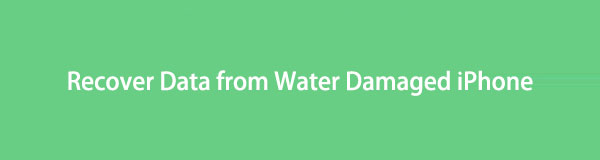
Afin d'améliorer l'expérience utilisateur, l'iPhone a lancé de nouveaux modèles d'iPhone avec une fonction d'assistant d'eau pour empêcher les utilisateurs de perdre leurs appareils et leurs données après avoir laissé tomber l'iPhone dans un endroit rempli d'eau. Ainsi, vous pouvez mettre votre iPhone dans l'eau à une profondeur maximale de 6 mètres pendant 30 minutes maximum.
Cependant, c'est loin d'être suffisant. Certains utilisateurs obtiennent toujours un iPhone endommagé par l'eau et n'ont aucune idée de ce qu'il faut faire après cela. De plus, certains auront besoin de restaurer les données de l'iPhone car elles sont essentielles.
Avant de vous plonger dans la récupération des données, vous devriez en savoir plus sur les choses à faire et à ne pas faire pour votre iPhone endommagé par l'eau.
À faire :
1. Enlevez l'eau de l'apparence, des ports et plus encore de l'iPhone
2. Retirez la carte SIM
3. Mettez-le dans un endroit sec
À NE PAS FAIRE :
1. N'allumez PAS l'iPhone
2. NE PAS charger l'iPhone
Après les étapes ci-dessus, vous pouvez essayer les méthodes suivantes dans cet article pour récupérer vos données depuis un iPhone endommagé par l'eau.
Avec FoneLab pour iOS, vous récupérerez les données perdues / supprimées de l'iPhone, y compris les photos, contacts, vidéos, fichiers, WhatsApp, Kik, Snapchat, WeChat et plus de données à partir de votre sauvegarde ou de votre appareil iCloud ou iTunes.
- Récupérez des photos, des vidéos, des contacts, WhatsApp et plus de données en toute simplicité.
- Prévisualiser les données avant la récupération.
- iPhone, iPad et iPod touch sont disponibles.

Liste de guide
- Partie 1. Récupérer les données d'un iPhone endommagé par l'eau avec FoneLab pour iOS
- Partie 2. Comment récupérer les données d'un iPhone endommagé par l'eau à partir d'iCloud Backup
- Partie 3. Comment récupérer les données d'un iPhone endommagé par l'eau à partir de la sauvegarde iTunes
- Partie 4. Comment récupérer les données d'un iPhone endommagé par l'eau à partir de Google Photos
- Partie 5. FAQ sur la récupération des données d'un iPhone endommagé par l'eau
Partie 1. Récupérer les données d'un iPhone endommagé par l'eau avec FoneLab pour iOS
Pour récupérer les données d'un iPhone endommagé par l'eau, les gens pourraient penser qu'ils peuvent restaurer les données à partir des fichiers de sauvegarde de l'iPhone. Malheureusement, certains utilisateurs n'ont pas de fichiers de sauvegarde. Dans ce cas, comment récupérer les données d'un iPhone endommagé par l'eau sans sauvegarde ?
Un programme tiers appelé FoneLab pour iOS fournit les fonctionnalités pour aider les utilisateurs à récupérer des données à partir d'un appareil iOS ou de fichiers de sauvegarde. Même si votre iPhone est endommagé par l'eau, vous pouvez facilement laisser l'outil analyser votre appareil et vous montrer les données disponibles en détail.
Tous les types de données sont pris en charge, vous pouvez simplement l'exécuter sur Windows ou Mac pour récupérer des photos, contacts, vidéos, messages, WhatsApp, etc. endommagés par l'eau.
Avec FoneLab pour iOS, vous récupérerez les données perdues / supprimées de l'iPhone, y compris les photos, contacts, vidéos, fichiers, WhatsApp, Kik, Snapchat, WeChat et plus de données à partir de votre sauvegarde ou de votre appareil iCloud ou iTunes.
- Récupérez des photos, des vidéos, des contacts, WhatsApp et plus de données en toute simplicité.
- Prévisualiser les données avant la récupération.
- iPhone, iPad et iPod touch sont disponibles.
Vous trouverez ci-dessous comment récupérer les données d'un iPhone endommagé par l'eau avec FoneLab pour iOS.
Étape 1Téléchargez et installez le programme sur l'ordinateur et exécutez-le.
Étape 2Connectez l'iPhone à l'ordinateur, autorisez la connexion lorsqu'une fenêtre apparaît sur l'écran de votre iPhone et sélectionnez Autoriser.
Étape 3Cliquez Récupération de Données iPhone > Récupérer depuis un appareil iOS. Il analysera votre appareil après cela.

Étape 4Choisissez vos données et cliquez sur le Récupérer .
Et s'il ne parvient pas à détecter votre iPhone endommagé par l'eau ?
Partie 2. Comment récupérer les données d'un iPhone endommagé par l'eau à partir d'iCloud Backup
Apple a publié son service cloud spécifique pour aider les utilisateurs à sauvegarder et restaurer les données. Vous pouvez accéder aux données sur tous les appareils, de sorte que vous pouvez également restaurer les données d'iCloud lorsque votre iPhone est endommagé par l'eau.
Vous avez 2 options, vérifiez-les ci-dessous.
Option 1. Récupérer les données d'un iPhone endommagé par l'eau après la réinitialisation
La première option vous oblige à réinitialiser d'abord l'iPhone, puis vous choisissez de restaurer complètement les données de la sauvegarde iCloud.
Lorsque votre iPhone est endommagé par l'eau, vous ne pourrez peut-être rien faire sur l'écran de votre iPhone. Dans ce cas, vous pouvez effacer l'iPhone via iCloud à distance.
Étape 1Visitez le site officiel d'iCloud et connectez-vous à votre identifiant Apple.
Étape 2Cliquez Trouver mon onglet et sélectionnez votre iPhone. Sélectionner Effacer le périphérique.
Étape 3Après cela, configurez votre iPhone comme d'habitude et choisissez Restaurer à partir d'iCloud Backup.

Étape 4Choisissez un fichier de sauvegarde contenant vos données et commencez à restaurer les données depuis iCloud.
Vous devez noter qu'il effacera toutes les données de l'iPhone après cela. Si vous ne voulez pas faire comme ça, passez à l'option suivante.
Avec FoneLab pour iOS, vous récupérerez les données perdues / supprimées de l'iPhone, y compris les photos, contacts, vidéos, fichiers, WhatsApp, Kik, Snapchat, WeChat et plus de données à partir de votre sauvegarde ou de votre appareil iCloud ou iTunes.
- Récupérez des photos, des vidéos, des contacts, WhatsApp et plus de données en toute simplicité.
- Prévisualiser les données avant la récupération.
- iPhone, iPad et iPod touch sont disponibles.
Option 2. Récupérer les données d'un iPhone endommagé par l'eau avec FoneLab pour iOS
FoneLab pour iOS propose un autre mode pour vous aider à restaurer les données à partir de fichiers de sauvegarde. Vous pouvez l'exécuter sur l'ordinateur pour télécharger vos fichiers de sauvegarde iCloud. Ci-dessous, comment.
Étape 1Exécutez FoneLab pour iOS sur ordinateur, choisissez Récupération de Données iPhone > Récupérer à partir de la sauvegarde iCloud.

Étape 2Connectez-vous à votre compte iCloud, choisissez un fichier de sauvegarde et cliquez sur le Télécharger .

Étape 3Choisissez les données que vous souhaitez restaurer et cliquez sur le bouton Récupérer.
Les personnes qui ont des fichiers de sauvegarde iTunes sur ordinateur passent à la partie suivante.
Partie 3. Comment récupérer les données d'un iPhone endommagé par l'eau à partir de la sauvegarde iTunes
À la manière d'Apple, iTunes fournit une fonctionnalité permettant de sauvegarder et de restaurer des données à partir d'iTunes. Si vous avez déjà une sauvegarde iTunes, vous pouvez suivre les instructions pour restaurer les données à partir du fichier de sauvegarde iTunes.
Option 1. Récupérer les données d'un iPhone endommagé par l'eau après la restauration
De même, vous devez restaurer l'iPhone avant de restaurer les données à partir de la sauvegarde iTunes. Voici le tutoriel.
Étape 1Exécutez iTunes sur l'ordinateur, branchez l'iPhone avec un câble USB. Si votre iPhone s'est déjà connecté à cet ordinateur, il détectera automatiquement votre appareil.
Étape 2Cliquez sur l'icône de l'appareil, puis sur Restaurer la sauvegarde sous sauvegardes .
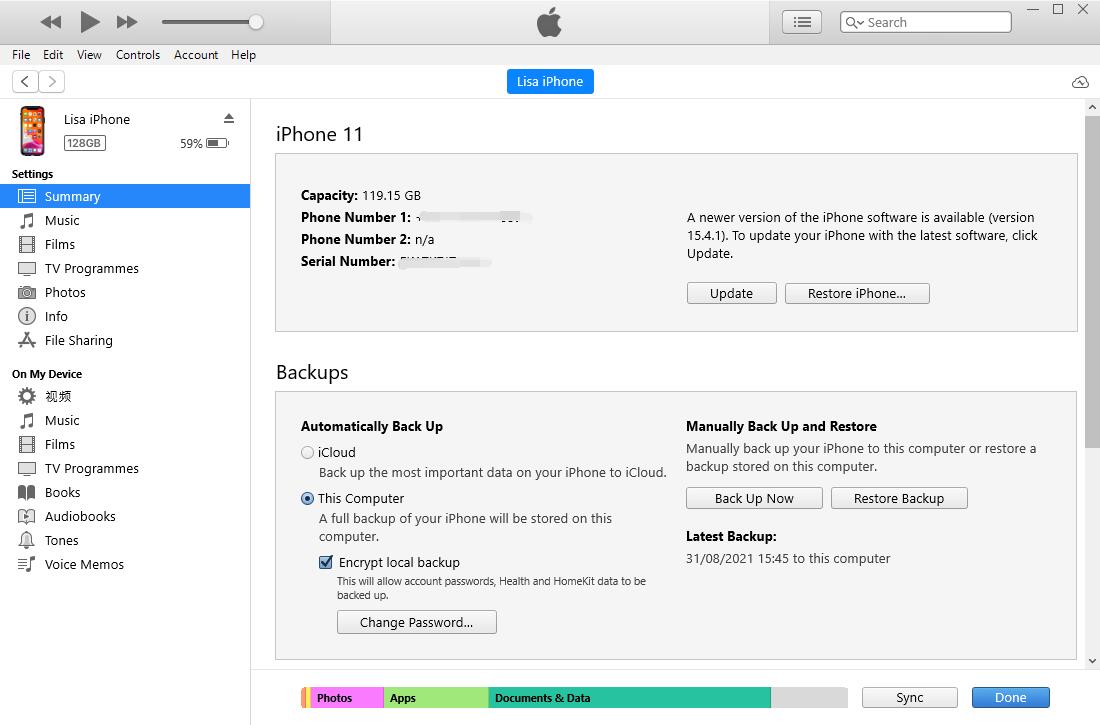
Étape 3Il vous sera demandé de confirmer la restauration, faites-le en conséquence.
Option 2. Récupérer les données d'un iPhone endommagé par l'eau avec FoneLab pour iOS
Vous pouvez également essayer FoneLab pour iOS sur l'ordinateur pour accéder aux fichiers de sauvegarde iTunes, puis rechercher et récupérer facilement les données de l'iPhone.
Étape 1Exécutez FoneLab pour iOS sur ordinateur et choisissez Récupération de Données iPhone > Récupérer à partir du fichier de sauvegarde iTunes.
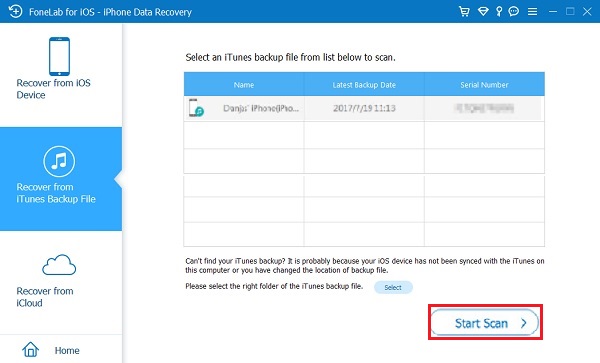
Étape 2Il chargera votre sauvegarde iTunes et vous montrera toutes les données disponibles sur le côté droit.
Étape 3Cochez les cases des données que vous souhaitez restaurer et enfin cliquez sur le Récupérer .
Si vous êtes également un utilisateur d'autres services cloud, vous pouvez également essayer de restaurer les données à partir de ceux-ci.
Avec FoneLab pour iOS, vous récupérerez les données perdues / supprimées de l'iPhone, y compris les photos, contacts, vidéos, fichiers, WhatsApp, Kik, Snapchat, WeChat et plus de données à partir de votre sauvegarde ou de votre appareil iCloud ou iTunes.
- Récupérez des photos, des vidéos, des contacts, WhatsApp et plus de données en toute simplicité.
- Prévisualiser les données avant la récupération.
- iPhone, iPad et iPod touch sont disponibles.
Partie 4. Comment récupérer les données d'un iPhone endommagé par l'eau à partir de Google Photos
Contrairement à iCloud, Google Photos est une application qui aide les utilisateurs à utiliser tous les téléphones mobiles pour sauvegarder et restaurer des images et des vidéos.
Ainsi, vous pouvez également sauvegarder et restaurer facilement les photos de l'iPhone à partir de Google Photos. Vous trouverez ci-dessous les étapes détaillées.
Étape 1Rendez-vous sur Google Photos app sur un téléphone mobile ou un navigateur, connectez-vous à votre compte.
Étape 2Trouvez vos photos, vidéos ou autres données que vous souhaitez récupérer.
Étape 3Téléchargez-les sur votre appareil ou votre ordinateur pour les enregistrer.
Vous pouvez également visiter Google Drive si vous souhaitez récupérer d'autres données que des photos ou des vidéos.
Partie 5. FAQ sur la récupération des données d'un iPhone endommagé par l'eau
Comment récupérer les données d'un iPhone endommagé par l'eau qui ne s'allume pas ?
Si votre iPhone ne s'allume pas, vous pouvez essayer FoneLab pour iOS pour récupérer les données une fois qu'elles sont sèches. Si cela ne fonctionne pas, vous pouvez essayer FoneLab iOS System Recovery pour résoudre les problèmes sur iPhone.
Comment récupérer des photos d'un iPhone endommagé par l'eau sans sauvegarde ?
Comme nous l'avons mentionné, FoneLab pour iOS est un outil exceptionnel pour ordinateur permettant de récupérer des photos, des contacts, des vidéos, etc. à partir d'un iPhone endommagé par l'eau sans sauvegarde. Vous pouvez télécharger et essayer.
Comment récupérer des photos d'un iPhone endommagé par l'eau ?
Tout d'abord, vous pouvez essayer de restaurer des photos à partir de fichiers de sauvegarde si vous en avez un. Et plus encore, vous pouvez télécharger et installer FoneLab pour iOS sur l'ordinateur pour numériser et restaurer des photos à partir de l'appareil directement sans sauvegarde.
C'est tout ce que vous ne devriez pas manquer sur la façon de récupérer les données d'un iPhone endommagé par l'eau. Vous pouvez facilement suivre les étapes détaillées de cet article pour obtenir ce que vous voulez. Cependant, FoneLab pour iOS est le choix le plus recommandé car il est puissant mais facile à utiliser même pour les débutants. Pourquoi ne pas le télécharger et l'essayer maintenant !
Avec FoneLab pour iOS, vous récupérerez les données perdues / supprimées de l'iPhone, y compris les photos, contacts, vidéos, fichiers, WhatsApp, Kik, Snapchat, WeChat et plus de données à partir de votre sauvegarde ou de votre appareil iCloud ou iTunes.
- Récupérez des photos, des vidéos, des contacts, WhatsApp et plus de données en toute simplicité.
- Prévisualiser les données avant la récupération.
- iPhone, iPad et iPod touch sont disponibles.
